音声を洗練する方法を知ることは、会話の編集プロセスにとって非常に重要です。
最終的なオーディオ ミックスを専任のサウンド チームに渡す場合でも、自分で行う場合でも、「良い」音声のセリフで作業する必要があります。
これにより、監督、クライアント、プロデューサーなどのあなたは、視聴者が最終版を見ているときと同じように作品を体験することができます.では、これをどのように達成しますか?以下のビデオをチェックするか、スクロールを続けて短い書き起こしを確認してください!
ラフカットを行っているときは、オーディオの品質が低すぎるためにその瞬間がどのように感じられるかから気を取られないようにする必要があります。対話をスムーズにすることで、ストーリーの構築に非常に重要な信頼性の層を確実に生成できます。
これを行う最も一般的な方法の 1 つは、部屋のトーンと雰囲気を使って対話をスムーズにすることです。
キャラクターがセリフを言い終えると、少しのスペースまたは「デッド エアー」が生じることがよくあります。背景のハムやノイズが目立たないため、視聴者は一瞬ストーリーから離れてしまう可能性があります。
そこで、ルーム トーンの出番です。ルーム トーンとは、すべての部屋に存在する微妙な音量の小さい音です。空気ダクト、外部の音、およびその他の微妙なオーディオのハムやバズがしばしばキャプチャされるため、明らかに完全な無音ではありません。屋外を撮影する場合、これらの音はアンビエンスと呼ばれます。いくつかの点で、部屋のトーンとアンビエンスは指紋のようなものです:違いが非常に微妙であっても、それらのすべてがユニークです.
もう少し掘り下げて、実際の編集で部屋のトーンと雰囲気を使ってダイアログをクリーンアップする方法を見てみましょう.
ステップ 1:部屋のトーンや雰囲気を見つける
映像で部屋のトーンや雰囲気を見つける必要があります。ほとんどの場合、セットで最後に行われることなので、クリップの最後を見ることから始めます。ただし、そうでない場合は、いつでも波形を使用して、ダイアログが存在しない領域を見つけることができます.
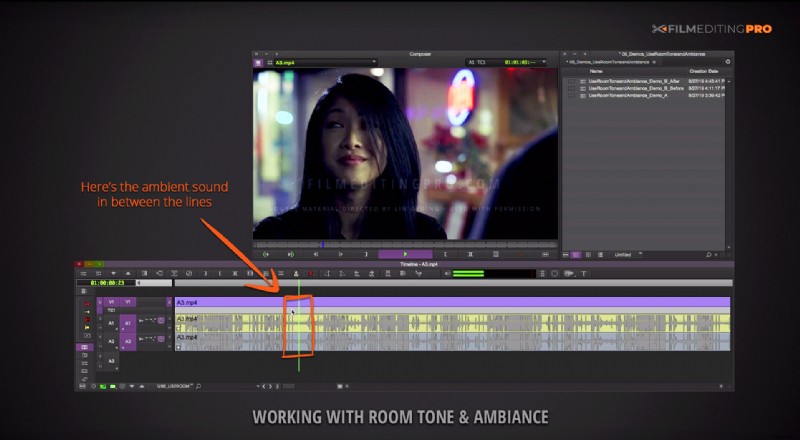
ステップ 2:サブクリップを作成し、文字行の間で切り取る
これはオプションですが、非常に便利です。その部屋のトーンまたは雰囲気のオーディオのみのサブクリップを作成します。これにより、必要なときにすぐにアクセスでき、時間をかけて探し回る必要がなくなります。
次に、バックグラウンド ノイズを取り出して、キャラクターの行間でカットします。十分に長い場合は、このアンビエンスの一定のレイヤーをシーンに追加してから、そのボリューム レベルをキーフレーム化できます。
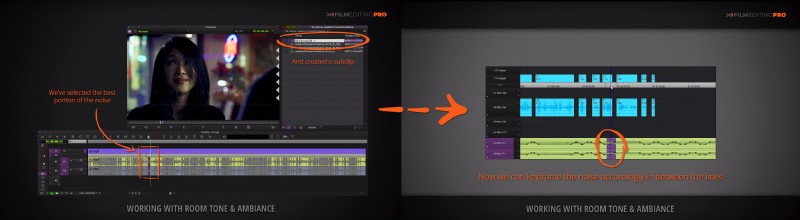
このようにして、対話中に音量が大きくなり、柔らかくなります。下のサブクリップのように短い場合は、シーンに選択的に挿入して、シーンに溶け込んだり消えたりすることができます。
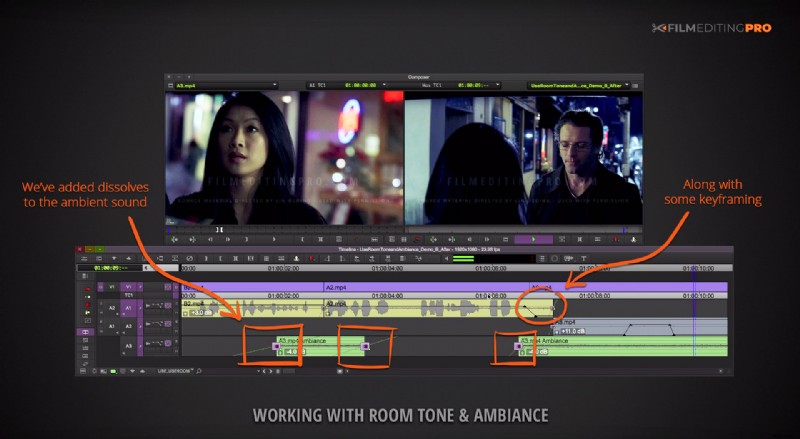
私たちの経験では、録音されたオーディオが元のままである場合、これらの手法はケーキのアイシングにすぎない可能性があることがわかりました.しかし、走行中、またはこのような騒がしい環境で録音されたオーディオは、カットのプロフェッショナルなプレゼンテーションに大きな違いをもたらします。
この投稿が好きですか?我々に教えてください!以下にコメントを残して、編集に関連して知りたいことを必ず記載してください。
